AIを使うとさまざまなことが、誰でも簡単にできる世の中となりました。
例えば、AIに脚本を書かせる、AIで音楽を作る、AIで画像を作る、AIで動画を作るなどなど…。
そんな中、本日はAI音声作成ツール『CoeFont(コエフォント)』が提供しているアプリ、『おしゃべりひろゆきメーカー』で遊んでみました。
おしゃべりひろゆきメーカーで遊んでみた
おしゃべりひろゆきメーカーのサイトはこちら
おしゃべりひろゆきメーカーのサイトはこちらとなります。
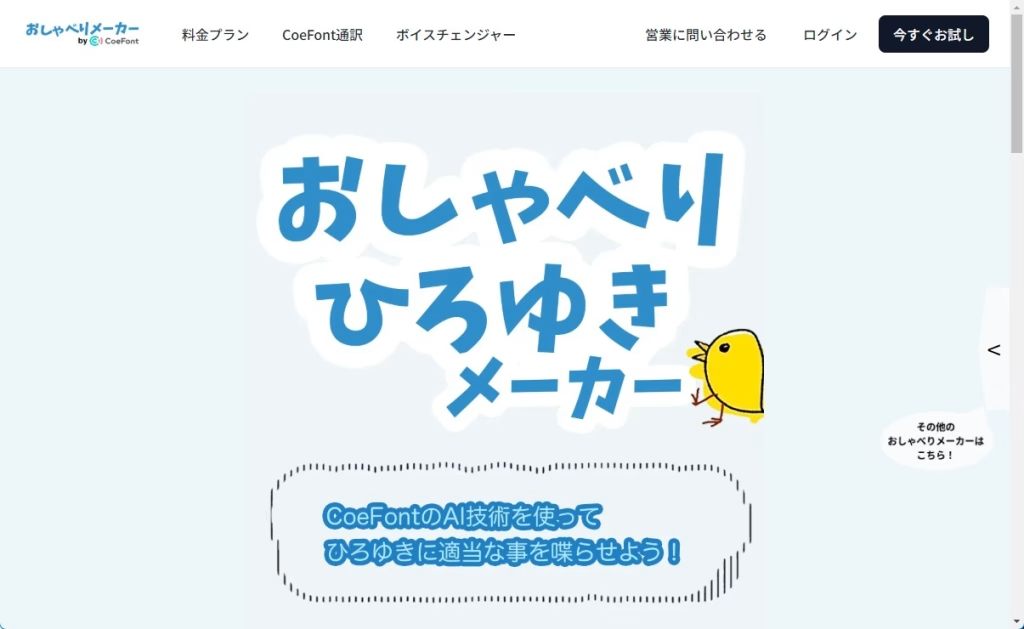
Googleアカウントでログインする
一番ログインがしやすいと思われる、Googleアカウントでログインをしてみます。
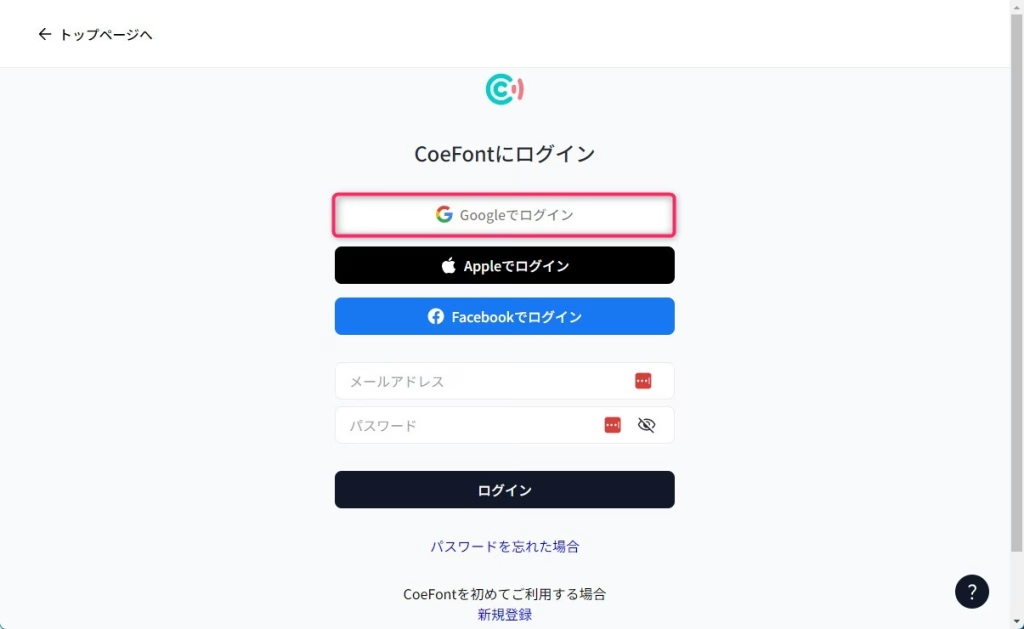
ひろゆきの声を使用してプロジェクトを立ち上げる
ひろゆきの声の欄までスクロールさせ、「この声を使う」を作ったのち、プロジェクトを立ち上げます。
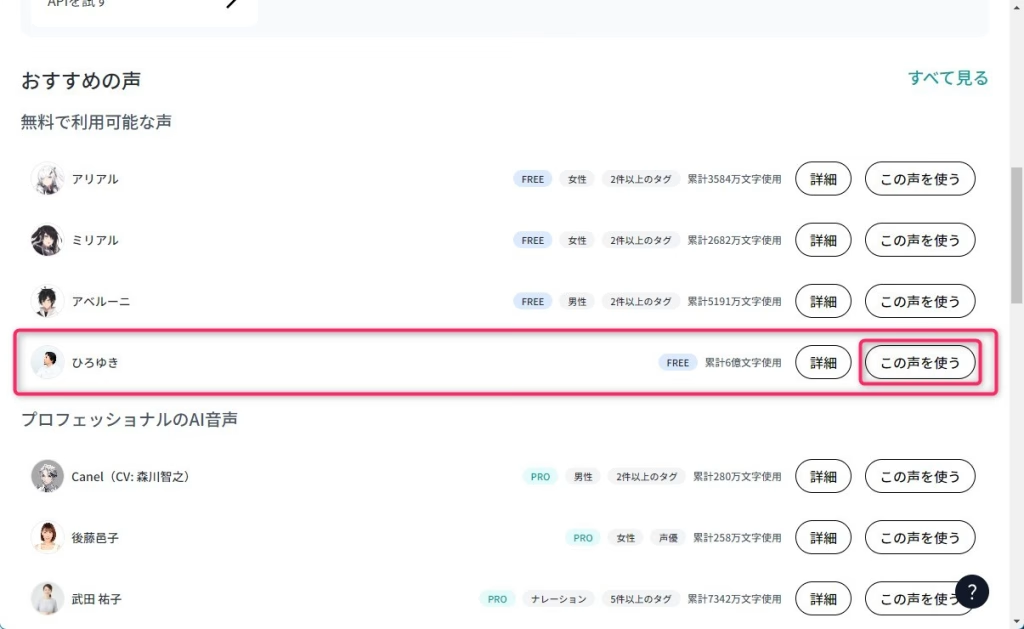
「この声を使う」をクリックすると次のような画面になりますので、「プロジェクトを作成する」をクリックします。
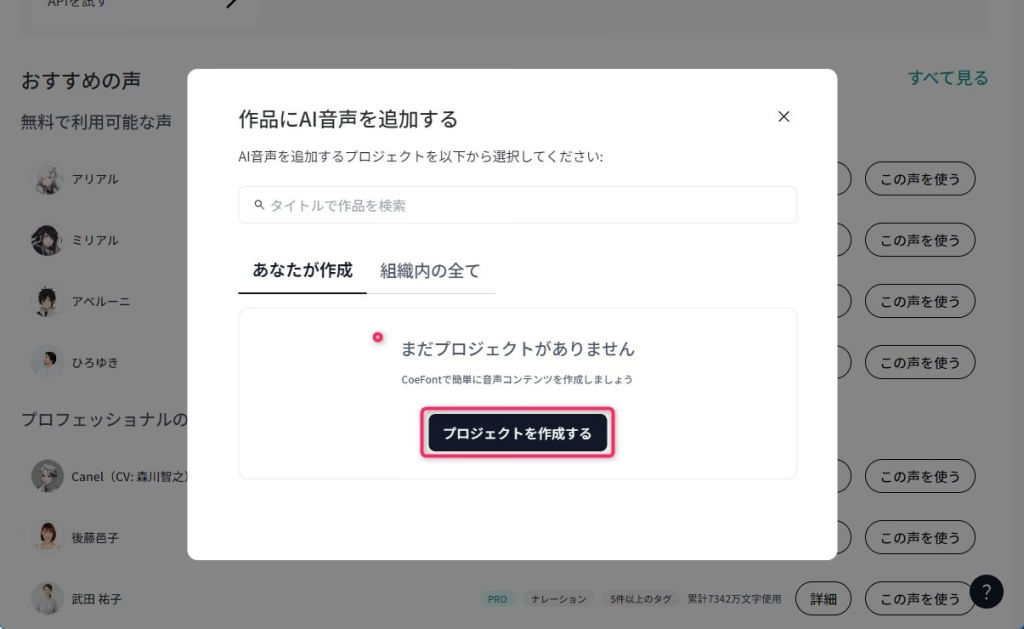
Freeプランでは、プロジェクトは1つまでとなっているようです。
おしゃべりひろゆきメーカーに文章を打ち込む
ChatGPTやGemini、Grokなどで文章を作成させても良いのですが、今回は私が気合を入れて用意しちゃいました。それがこちら。
昔々、あるところに、ユッケジャンとコチュジャンがありました。
ユッケジャンは川へユッケジャンスープになりに、コチュジャンは山へ山菜ビビンバになりに出かけました。
すると、川の上流から大きな蒸留酒が、どんぶらこ~どんぶらこ~と流れてきました。
それをみていたおじいさんは、ユッケジャンスープと山菜ビビンバを食べながら、美味しい蒸留酒を飲みましたとさ。
めでたしめでたし。
これを『おしゃべりひろゆきメーカー』に入力するわけですが、140文字までという制限がありますので、とりあえず140文字以内を入力します。
「ブロックを追加」を選択して、入力するブロックを追加したのち、続きの文章を入れます。
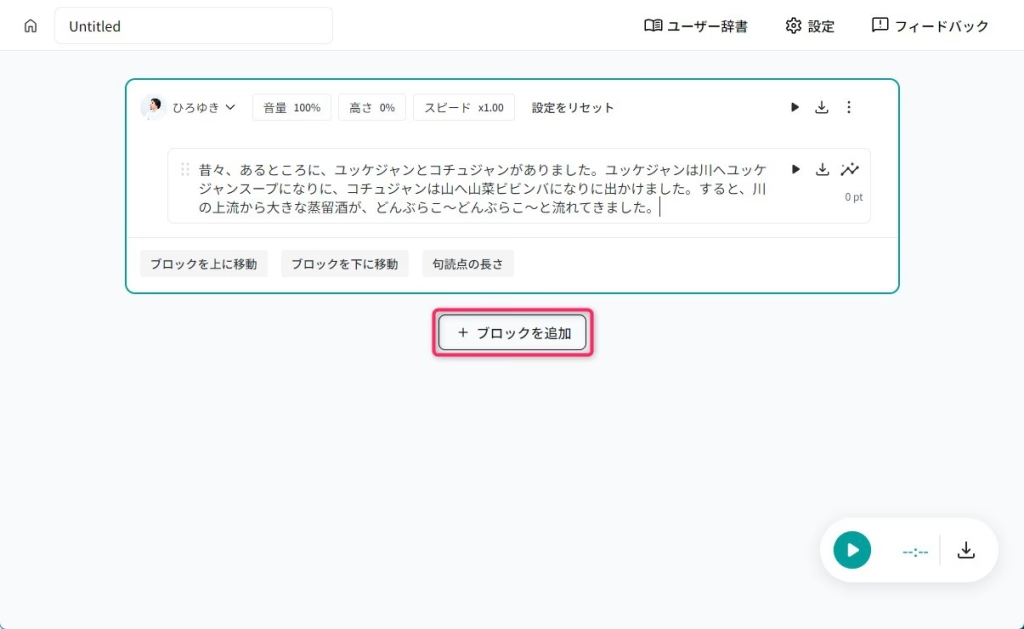
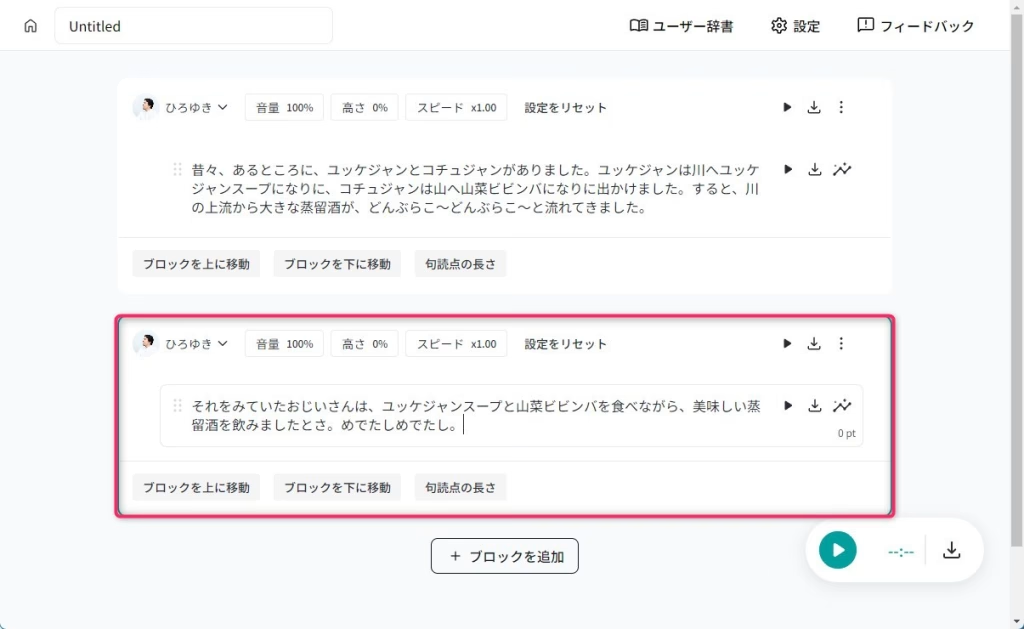
音声チェックをし、イントネーションがおかしい部分を修正する
下図の、赤枠で囲んだ部分をクリックすると、ひろゆきの声で文章を読んでくれます。
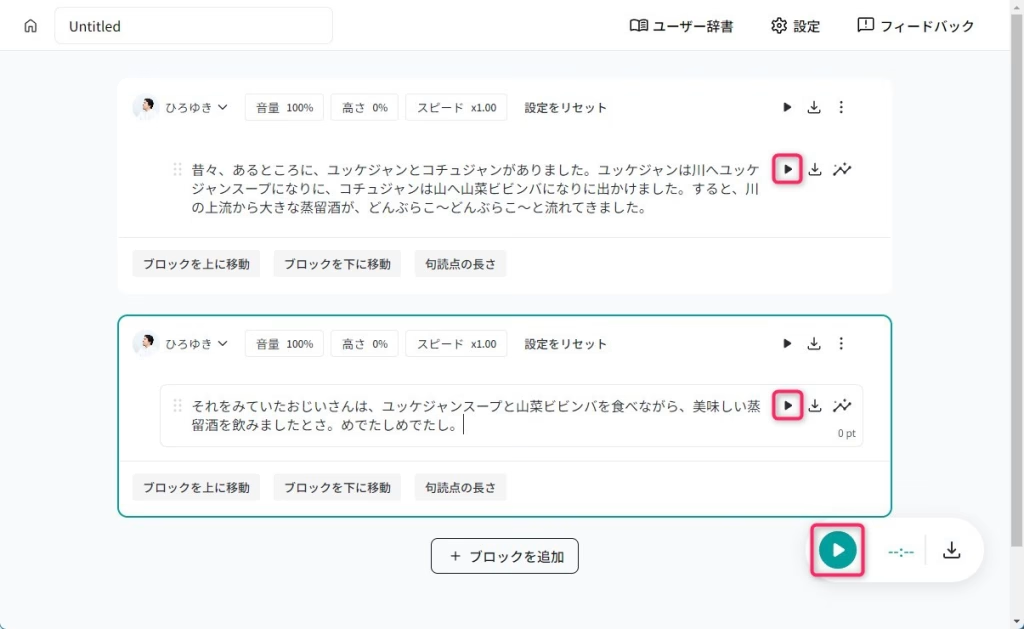
イントネーションがおかしいと感じたら、下図の赤枠の部分をクリックして修正を行います。
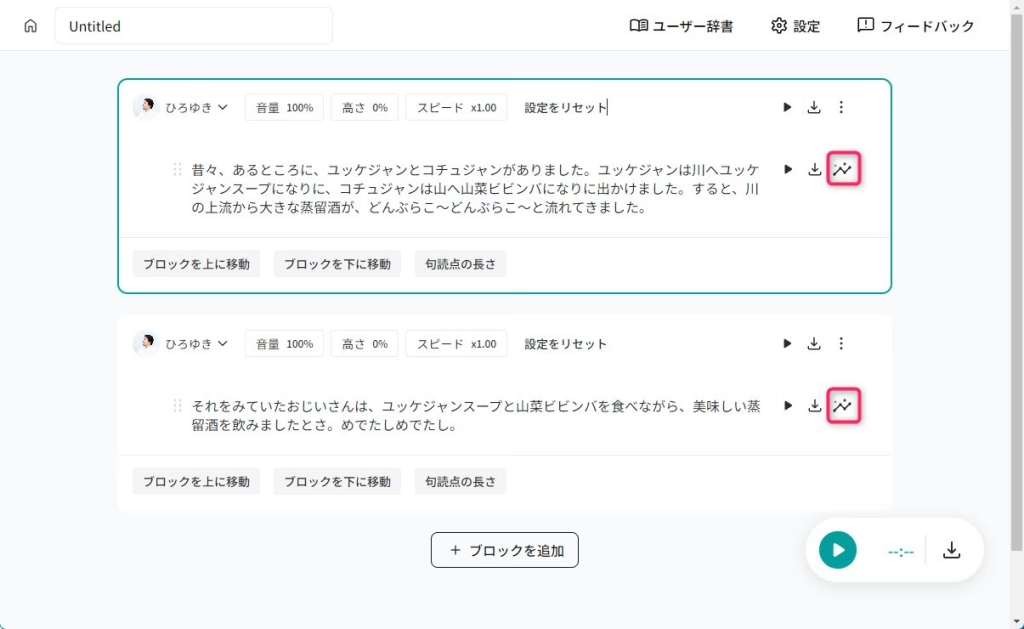
修正作業は簡単です。イントネーションの高いところを下げ、低いところを上げる、それだけです。修正したら、修正した音声をその場で聞くこともできます。修正が完了したら「保存する」をクリックします。
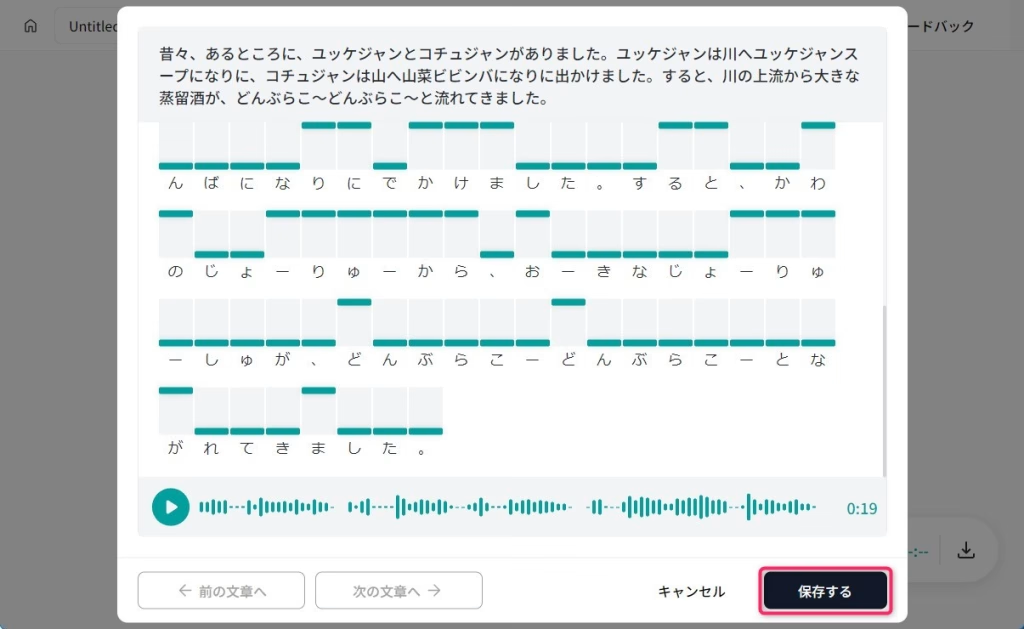
作成した音声データをパソコンに保存する
作成した音声データをブロックをまたいで保存するには、下図の赤枠の部分をクリックします。
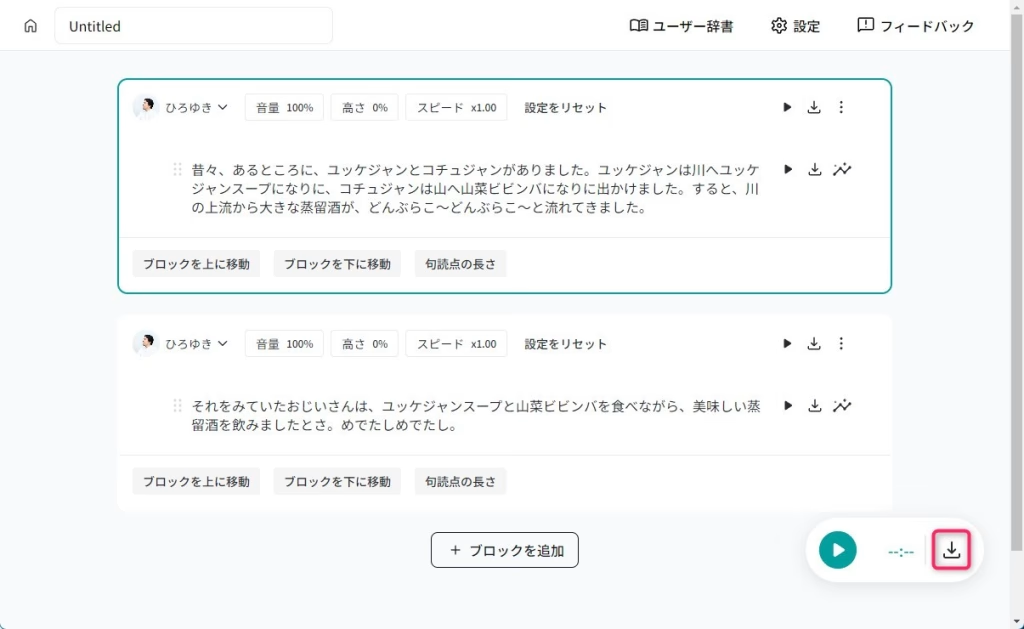
下図のように選択して、「ダウンロード」をクリックすると、ダウンロードフォルダに音声データが保存されます。
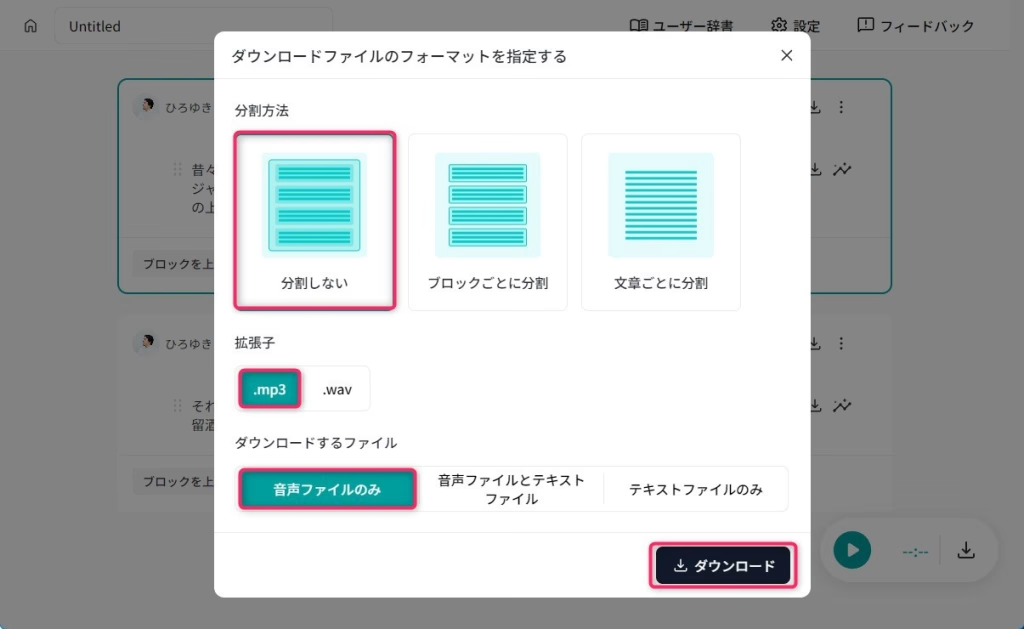
作成したAI音声データがこちら!
「昔話;コチュ太郎」
昔々、あるところに、ユッケジャンとコチュジャンがありました。
ユッケジャンは川へユッケジャンスープになりに、コチュジャンは山へ山菜ビビンバになりに出かけました。
すると、川の上流から大きな蒸留酒が、どんぶらこ~どんぶらこ~と流れてきました。
それをみていたおじいさんは、ユッケジャンスープと山菜ビビンバを食べながら、美味しい蒸留酒を飲みましたとさ。
めでたしめでたし。
最後に
いかがでしたでしょうか?
説明は長かったと思いますが、作成自体は楽々と行うことができました。
このやり方をもとにして、AIで画像を数枚用意して、それをAI動画作成ツールで音声とつなげてひとつのお話動画を仕上げるなんてことも簡単にできちゃいますね。
そして、YouTubeやTikTokにアップして再生回数を稼ぐなんてものありかも知れません。
夢膨らみますね。

ではでは、参考までに。


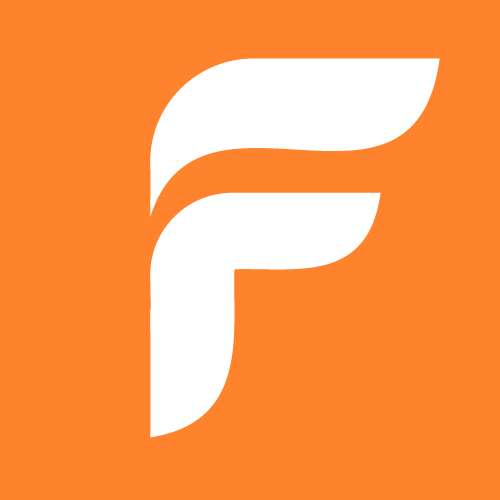
コメント